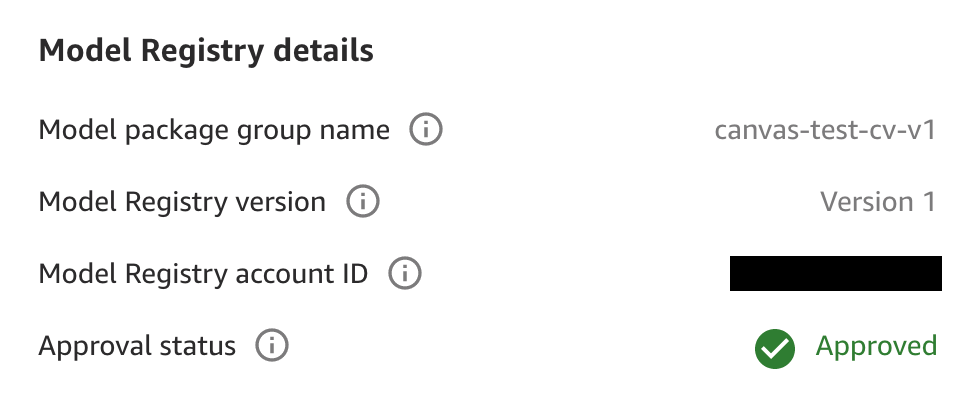Las traducciones son generadas a través de traducción automática. En caso de conflicto entre la traducción y la version original de inglés, prevalecerá la version en inglés.
Registre una versión del modelo en el registro de modelos de IA SageMaker
Con SageMaker Canvas, puede crear múltiples iteraciones o versiones de su modelo para mejorarlo con el tiempo. Es posible que desee crear una nueva versión del modelo si adquiere mejores datos de entrenamiento o si quiere intentar mejorar la exactitud del modelo. Para obtener más información sobre cómo agregar versiones al modelo, consulte Actualización de un modelo.
Una vez que haya creado un modelo en el que se sienta seguro, es posible que desee evaluar su rendimiento y hacer que un científico de datos o un MLOps ingeniero de su organización lo revise antes de usarlo en producción. Para ello, puede registrar las versiones de sus modelos en el Registro de SageMaker modelos. El registro de SageMaker modelos es un repositorio que los científicos o ingenieros de datos pueden utilizar para catalogar los modelos de aprendizaje automático (ML) y gestionar las versiones de los modelos y sus metadatos asociados, como las métricas de entrenamiento. También pueden gestionar y registrar el estado de aprobación de un modelo.
Tras registrar las versiones de los modelos en el Registro de SageMaker modelos, un científico de datos o su MLOps equipo pueden acceder al Registro de SageMaker modelos a través de SageMaker Studio Classic, que es un entorno de desarrollo integrado (IDE) basado en la web para trabajar con modelos de aprendizaje automático. En la interfaz del registro de SageMaker modelos de Studio Classic, el científico de datos o el MLOps equipo pueden evaluar el modelo y actualizar su estado de aprobación. Si el modelo no cumple con sus requisitos, el científico de datos o el MLOps equipo pueden actualizar el estado aRejected. Si el modelo cumple con sus requisitos, el científico de datos o el MLOps equipo pueden actualizar el estado aApproved. Luego, pueden implementar el modelo en un punto de conexión o automatizar la implementación del modelo
El siguiente diagrama resume un ejemplo del registro de una versión de modelo creada en Canvas en el SageMaker Registro de Modelos para integrarla en un MLOps flujo de trabajo.
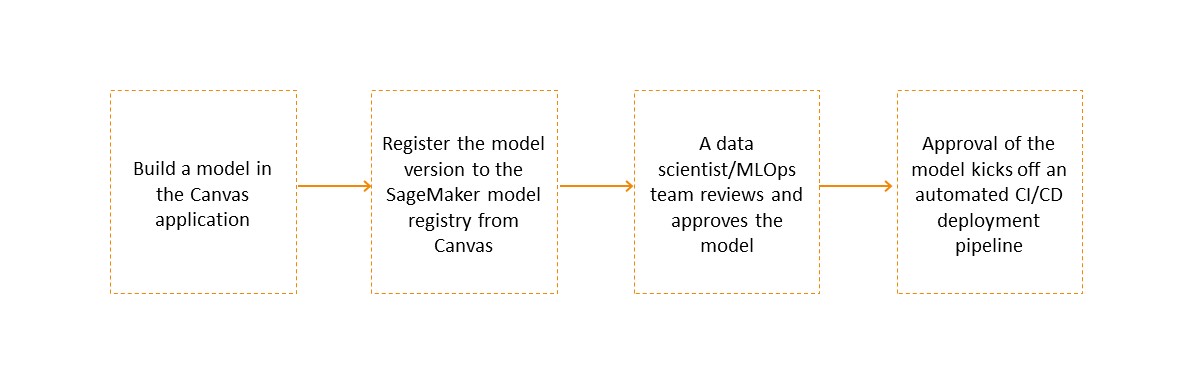
Puede registrar las versiones de modelos tabulares, de imagen y de texto en el Registro de SageMaker modelos. Esto incluye modelos de pronóstico de series temporales y modelos básicos JumpStart basados en ajustes precisos.
nota
Actualmente, no se pueden registrar en el Registro de modelos los modelos de cimentación optimizados basados en Amazon Bedrock y creados en Canvas. SageMaker
En las siguientes secciones, se muestra cómo registrar una versión de modelo desde Canvas en el Registro de SageMaker Modelos.
Administración de permisos
De forma predeterminada, tiene permisos para registrar versiones de modelos en el Registro de SageMaker modelos. SageMaker AI concede estos permisos a todos los perfiles de usuario de Canvas nuevos y existentes a través de la AmazonSageMakerCanvasFullAccesspolítica, que se adjunta a la función de ejecución de AWS IAM para el dominio de SageMaker IA que aloja su aplicación de Canvas.
Si su administrador de Canvas está configurando un nuevo dominio o perfil de usuario, al configurar el dominio y siguiendo las instrucciones previas de la guía de introducción, SageMaker AI activa los permisos de registro del modelo mediante la opción de configuración de permisos de ML Ops, que está habilitada de forma predeterminada.
El administrador de Canvas también puede gestionar los permisos de registro del modelo en el nivel del perfil de usuario. Por ejemplo, si el administrador quiere conceder permisos de registro de modelos a algunos perfiles de usuario pero eliminar los permisos a otros, puede editar los permisos de un usuario específico. El siguiente procedimiento muestra cómo activar los permisos de registro de modelos para un perfil de usuario específico:
Abra la consola de SageMaker IA en https://console.aws.amazon.com/sagemaker/
. -
En el panel de navegación izquierdo, seleccione Configuraciones de administración.
-
En Configuraciones de administración, elija Dominios.
En la lista de dominios, seleccione el dominio del perfil de usuario.
En la página de Detalles del dominio, elija el Perfil de usuario cuyos permisos desee editar.
En la página Detalles del usuario, elija Editar.
En el panel de navegación izquierdo, elija Configuración de Canvas.
En la sección de configuración de permisos de ML Ops, desactive la opción Habilitar los permisos de registro del registro de modelos.
Seleccione Enviar para guardar los cambios en la configuración de su dominio.
El perfil de usuario ya no debería tener permisos de registro de modelos.
Registre una versión del modelo en el registro de modelos de SageMaker IA
SageMaker Model Registry realiza un seguimiento de todas las versiones de modelos que se crean para resolver un problema concreto de un grupo de modelos. Cuando crea un modelo de SageMaker Canvas y lo registra en SageMaker Model Registry, se agrega a un grupo de modelos como una nueva versión del modelo. Por ejemplo, si crea y registra cuatro versiones del modelo, un científico de datos o un MLOps equipo que trabaje en la interfaz del Registro de SageMaker modelos podrá ver el grupo de modelos y revisar las cuatro versiones del modelo en un solo lugar.
Al registrar un modelo de Canvas en el Registro de SageMaker modelos, se crea automáticamente un grupo de modelos al que se le asigna el nombre del modelo de Canvas. Si lo desea, puede cambiarle el nombre por el nombre que desee o utilizar un grupo de modelos existente en el Registro de SageMaker modelos. Para obtener más información acerca de la creación de un grupo de modelos, consulte Creación de un grupo de modelos.
nota
Actualmente, solo puede registrar modelos creados en Canvas en el Registro de SageMaker Modelos de la misma cuenta.
Para registrar una versión del modelo en el SageMaker Registro de Modelos desde la aplicación Canvas, utilice el siguiente procedimiento:
Abra la aplicación SageMaker Canvas.
En el panel de navegación izquierdo, elija Mis modelos.
En la página Mis modelos, elija su modelo. Puede filtrar por tipo de problema para encontrar su modelo más fácilmente.
Tras elegir el modelo, se abre la página Versiones, en la que se muestran todas las versiones del modelo. Puede activar la opción Mostrar métricas avanzadas para ver las métricas avanzadas, como Recuerdo y Precisión, para comparar las versiones de su modelo y determinar cuál quiere registrar.
En la lista de versiones del modelo, seleccione el icono Más opciones (
 ) para seleccionar la versión que desee registrar. Como alternativa, puede hacer doble clic en la versión que necesite registrar y, a continuación, en la página de detalles de la versión, elegir el icono Más opciones (
) para seleccionar la versión que desee registrar. Como alternativa, puede hacer doble clic en la versión que necesite registrar y, a continuación, en la página de detalles de la versión, elegir el icono Más opciones (
 ).
).En la lista desplegable, seleccione Agregar al registro de modelos. Se abre el cuadro de diálogo Agregar al registro de modelos.
-
En el cuadro de diálogo Agregar al registro de modelos, haga lo siguiente:
(Opcional) En la sección del grupo de modelos de SageMaker Studio Classic, en el campo Nombre del grupo de modelos, introduzca el nombre del grupo de modelos en el que desea registrar su versión. Puede especificar el nombre de un nuevo grupo de modelos que SageMaker AI cree para usted o puede especificar un grupo de modelos existente. Si no especifica este campo, Canvas registrará su versión en un grupo de modelos predeterminado con el mismo nombre que su modelo.
Elija Agregar.
La versión de su modelo ahora debería estar registrada en el grupo de modelos del Registro de SageMaker modelos. Al registrar una versión de modelo en un grupo de modelos en el Registro de SageMaker modelos, todas las versiones posteriores del modelo Canvas se registran en el mismo grupo de modelos (si decide registrarlas). Si registra sus versiones en un grupo de modelos diferente, debe ir al Registro de SageMaker modelos y eliminar el grupo de modelos. A continuación, puede volver a registrar las versiones de sus modelos en el nuevo grupo de modelos.
Para ver el estado de sus modelos, puede volver a la página Versiones de su modelo en la aplicación de Canvas. Esta página muestra el estado del Registro de modelos de cada versión. Si el estado es Registered, significa que el modelo se ha registrado correctamente.
Si desea ver los detalles de su versión de modelo registrada, para ver el estado del Registro de modelos, puede pasar el ratón sobre el campo Registrado para ver el cuadro emergente de Detalles del registro de modelos. Estos detalles contienen más información, como la siguiente:
El nombre del grupo de paquetes de modelos es el grupo de modelos en el que está registrada su versión en el Registro de SageMaker modelos.
El Estado de aprobación, que puede ser
Pending Approval,ApprovedoRejected. Si un usuario de Studio Classic aprueba o rechaza su versión en el Registro de SageMaker modelos, este estado se actualizará en la página de versiones de su modelo al actualizar la página.
La siguiente captura de pantalla muestra el cuadro de detalles del registro del modelo, junto con el Estado de aprobación de Approved para esta versión de modelo en concreto.